Ubuntu 18.04は、エラスティックネットワークカードを使用して複数の外部ネットワークIPを構成します
サーバーを購入した後、デフォルトでパブリックネットワークIPは1つだけです。単一の外部ネットワークIPがビジネスニーズを満たすことができない場合がよくあります。この記事では、サーバーが単一のネットワークカードまたは複数のネットワークカードを介して複数のIPを構成する方法を紹介します。
1つの単一ネットワークカード構成複数のIP#
1、 ラボ環境##
| イントラネットIP | エクストラネットIP | |
|---|---|---|
| IP1(デフォルト) | 10.1.255.100 | 193.112.138.44 |
| IP2(追加) | 10.1.255.101 | 106.53.17.193 |
| IP3(追加) | 10.1.255.102 | 106.53.17.64 |
2、 コンソール割り当てIP
2.1 イントラネットIPを割り当てる
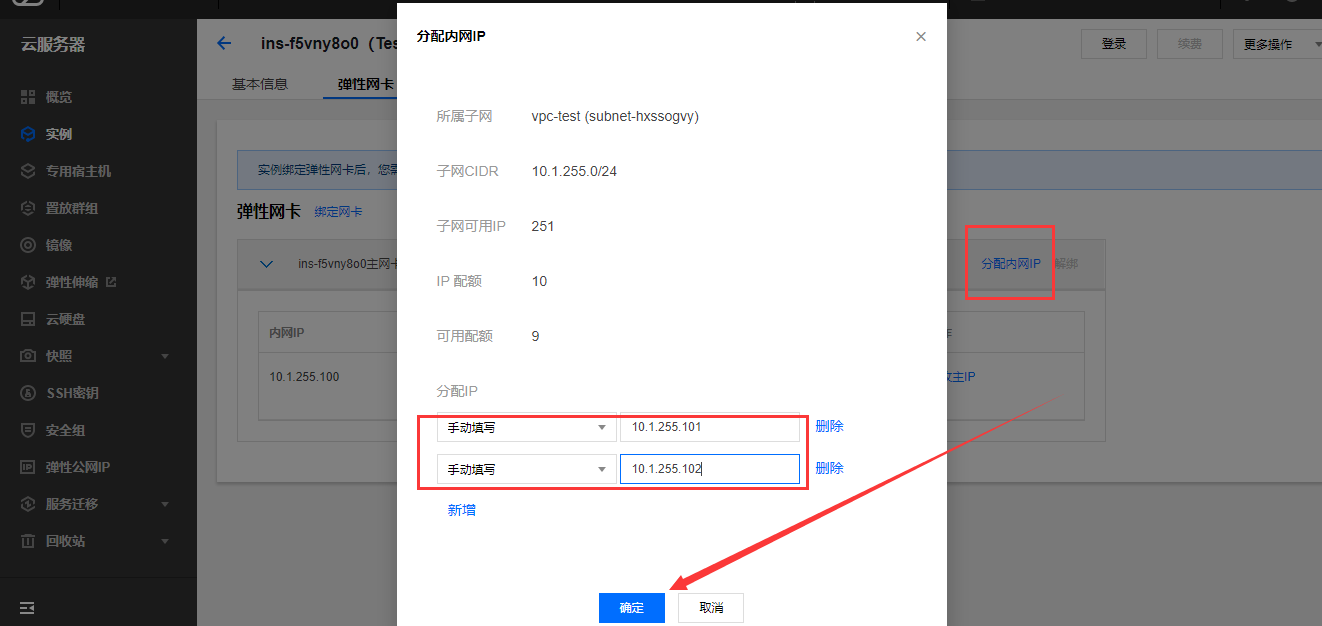
2.2 パブリックIPを割り当てる
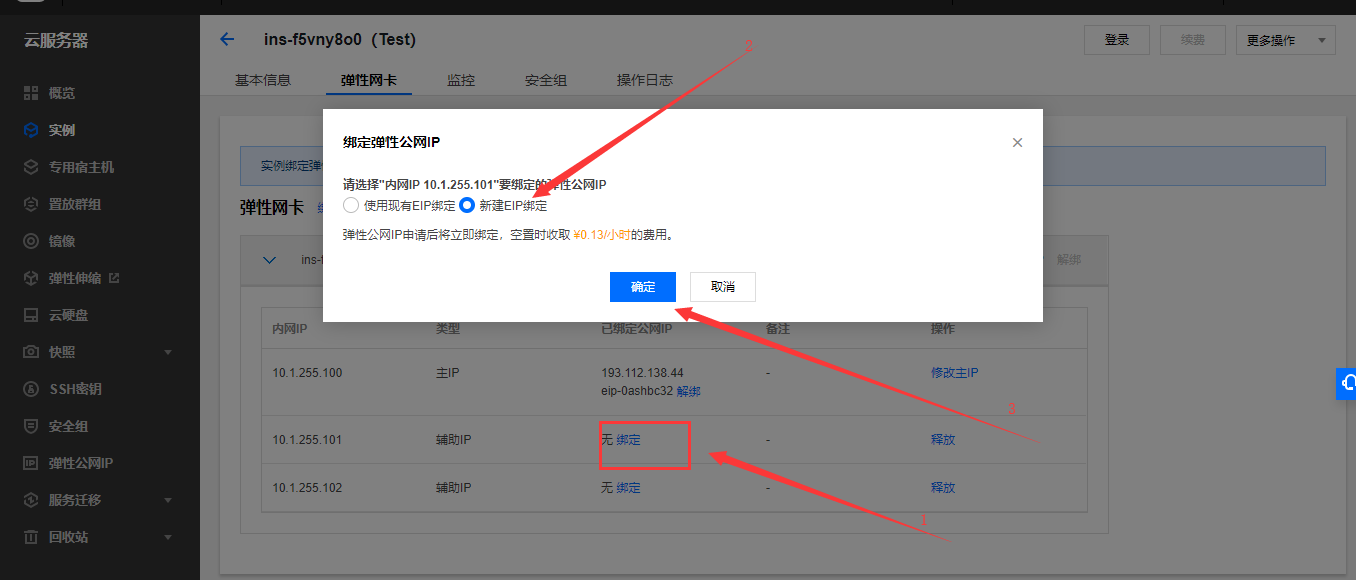
3、 サーバーネットワークカードの構成を変更する##
3.1 ネットワークカード情報を表示する
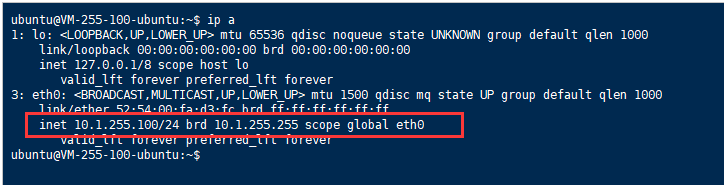
3.2 ネットワークカードの構成を変更する
- Ubuntu 18.04は、ネットワーク構成管理としてnetplanを使用します。これは、16.04および以前のバージョンとは大きく異なります。
- 構成ファイル:/etc/netplan/50-cloud-init.yaml
- 構成を変更した後に有効にするコマンド:sudo netplan apply
ubuntu@VM-255-100-ubuntu:~$ sudo vim /etc/netplan/50-cloud-init.yaml
ubuntu@VM-255-100-ubuntu:~$ cat /etc/netplan/50-cloud-init.yaml
# This file is generated from information provided by
# the datasource. Changes to it will not persist across an instance.
# To disable cloud-init's network configuration capabilities, write a file
# /etc/cloud/cloud.cfg.d/99-disable-network-config.cfg with the following:
# network:{config: disabled}
network:
version:2
ethernets:
eth0:
addresses:-10.1.255.100/24-10.1.255.101/24-10.1.255.102/24
### 主な変更点はアドレス部分です。
match:
macaddress:52:54:00:fa:d3:fc
nameservers:
addresses:-183.60.83.19-183.60.82.98
routes:- to:0.0.0.0/0
via:10.1.255.1set-name: eth0
ubuntu@VM-255-100-ubuntu:~$
ubuntu@VM-255-100-ubuntu:~$ sudo netplan apply
ubuntu@VM-255-100-ubuntu:~$
3.3 ネットワークカード情報を再度確認してください
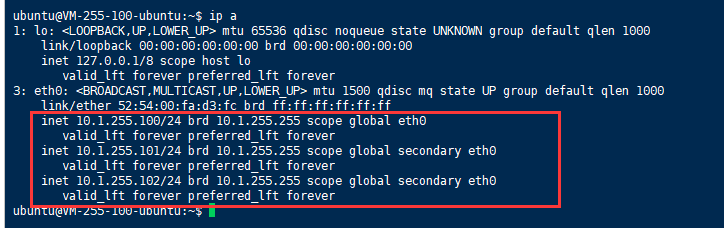
4、 試験結果##
3つの外部ネットワークIPすべてにpingを実行し、sshを使用してログインできます。単一のネットワークカードの構成が完了しました。
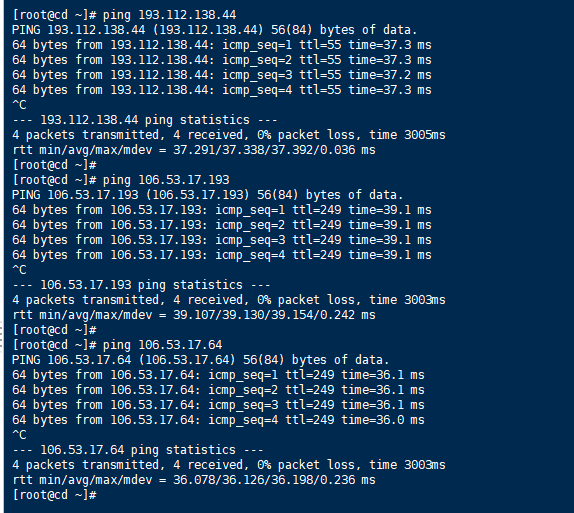
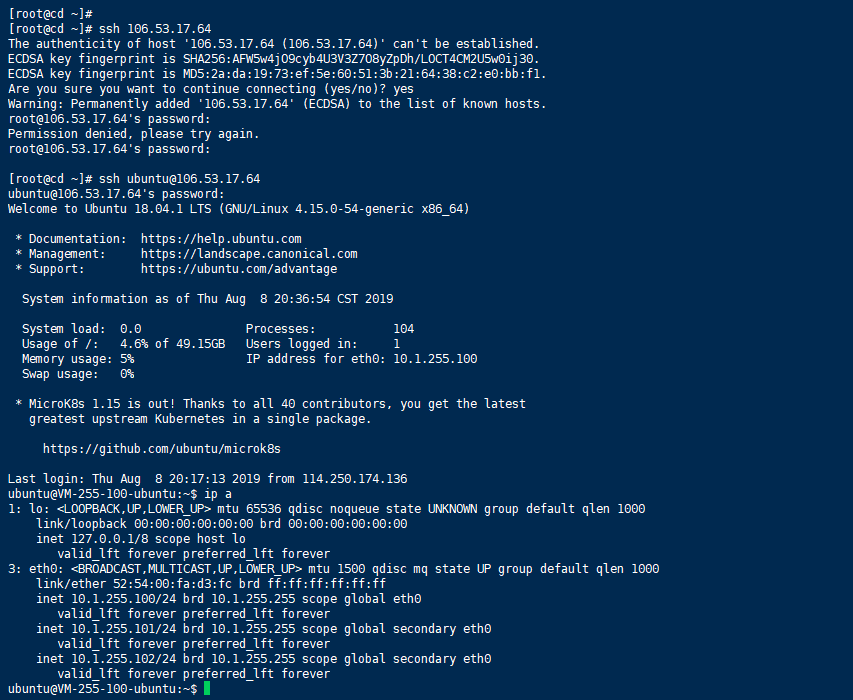
2、複数のネットワークカード構成複数のIP#
上記の1つのネットワークカードは複数のIPで構成できますが、なぜ複数のネットワークカードを使用するのですか?
たとえば、1人で5頭、2人で10頭、3人で15頭となる…………。
1、 ラボ環境##
| メインネットワークカード | イントラネットIP | エクストラネットIP |
|---|---|---|
| IP1(デフォルト) | 10.1.255.100 | 193.112.138.44 |
| IP2(追加) | 10.1.255.101 | 106.53.17.193 |
| IP3(追加) | 10.1.255.102 | 106.53.17.64 |
| 補助ネットワークカード | イントラネットIP | 外部IP |
|---|---|---|
| IP1 | 10.1.255.110 | 123.207.94.225 |
| IP2 | 10.1.255.111 | 134.175.127.250 |
2、 新しいエラスティックネットワークカード(補助ネットワークカード)を作成します##
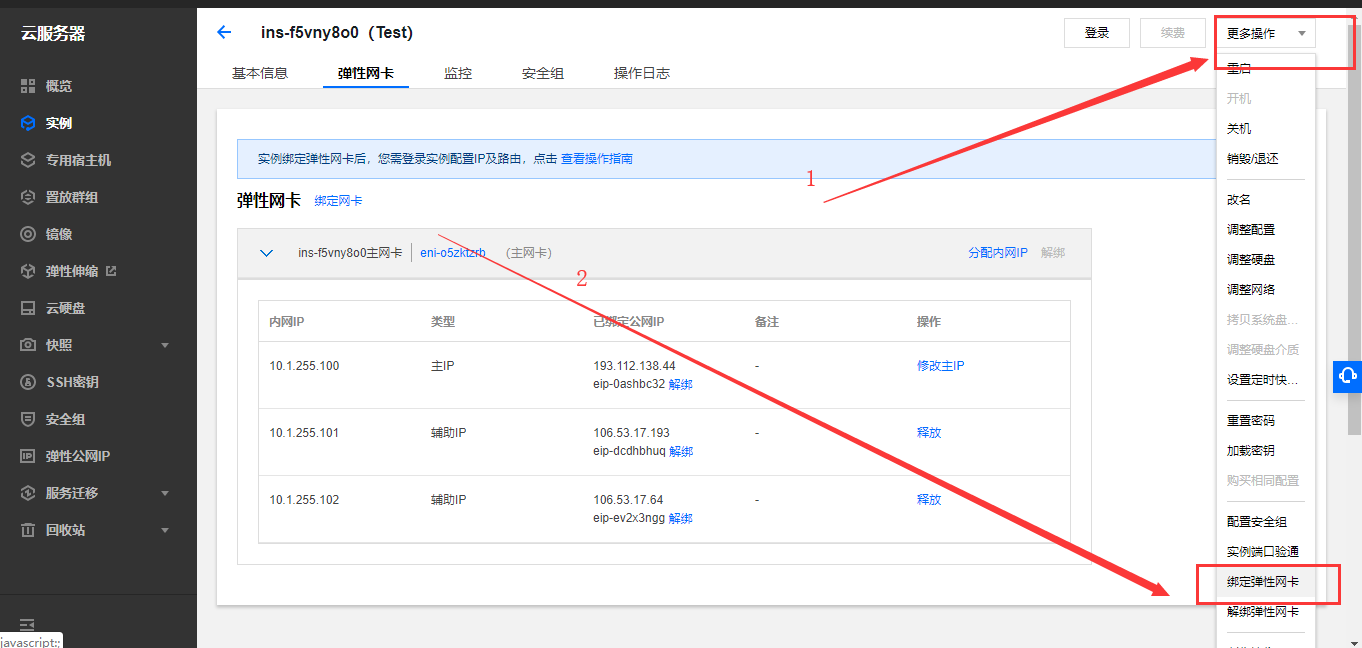
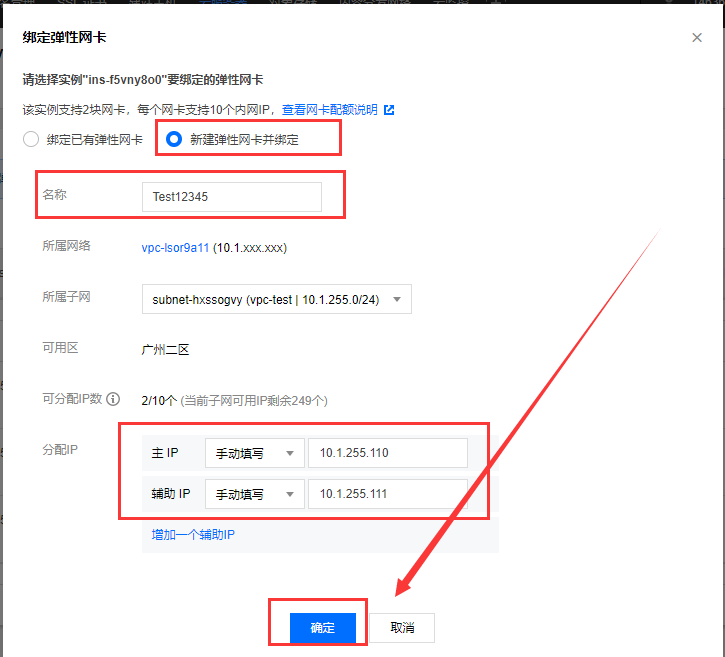
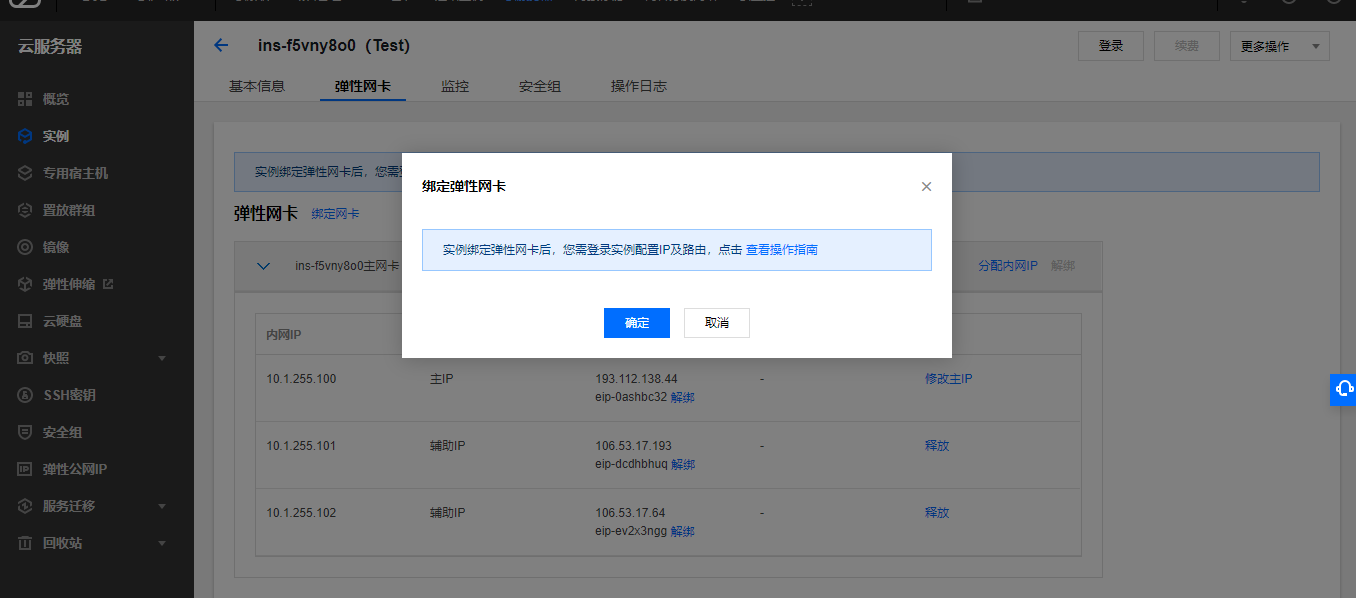
PS:コンソールはここでフレンドリーなプロンプトを表示し、サーバーのIPとルーティングを変更するように通知します。そうしないと通信できません。[OK]をクリックして作成を開始してください。
3、 外部ネットワークIPをバインドする補助ネットワークカード##
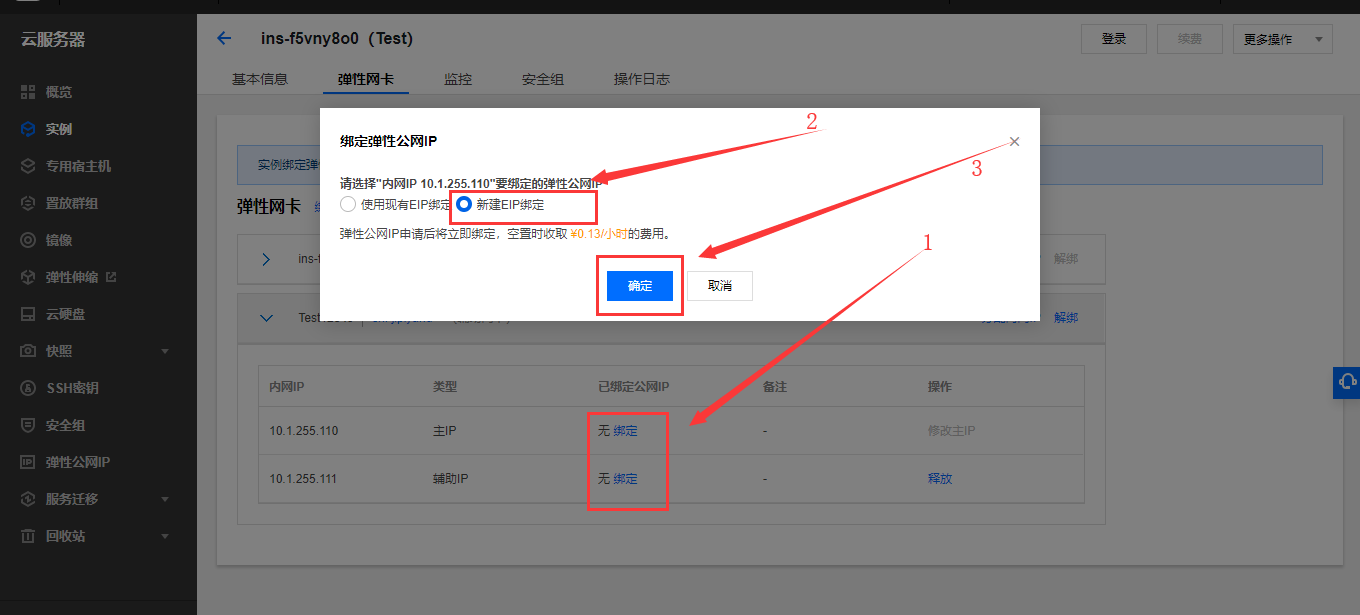
4、 サーバー構成の変更##
4.1 ネットワークカード情報を表示する
ここでは、補助ネットワークカード(eth1)デバイスが表示されていますが、表示するIP情報がないため、通信できません。
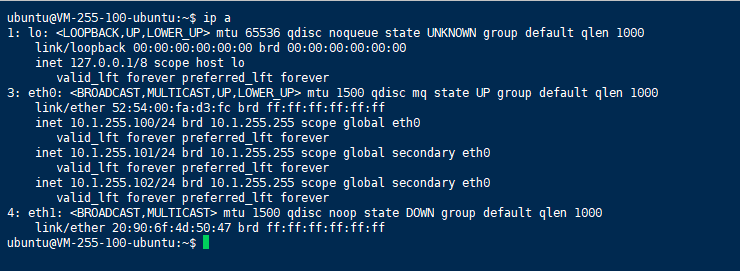
4.2 ネットワークカードの構成を変更する
ubuntu@VM-255-100-ubuntu:~$ sudo vim /etc/netplan/50-cloud-init.yaml
ubuntu@VM-255-100-ubuntu:~$ cat /etc/netplan/50-cloud-init.yaml
# This file is generated from information provided by
# the datasource. Changes to it will not persist across an instance.
# To disable cloud-init's network configuration capabilities, write a file
# /etc/cloud/cloud.cfg.d/99-disable-network-config.cfg with the following:
# network:{config: disabled}
network:
version:2
ethernets:
eth0:
addresses:-10.1.255.100/24-10.1.255.101/24-10.1.255.102/24
match:
macaddress:52:54:00:fa:d3:fc
nameservers:
addresses:-183.60.83.19-183.60.82.98
routes:- to:0.0.0.0/0
via:10.1.255.1set-name: eth0
### 補助ネットワークカードは、新しく追加された構成であるeth1として構成されます。
eth1:
addresses:-10.1.255.110/24-10.1.255.111/24
match:
macaddress:20:90:6F:4D:50:47
### ネットワークカードのMACアドレス。このパラメータは必須ではありません。 MACアドレスを表示するには、公式Webサイトのドキュメントを参照してください。(https://cloud.tencent.com/document/product/576/18533)
nameservers:
addresses:-183.60.83.19-183.60.82.98
routes:- to:0.0.0.0/0
via:10.1.255.1set-name: eth1
ubuntu@VM-255-100-ubuntu:~$
ubuntu@VM-255-100-ubuntu:~$ sudo netplan apply
ubuntu@VM-255-100-ubuntu:~$
4.3 ネットワークカード情報を再度確認してください
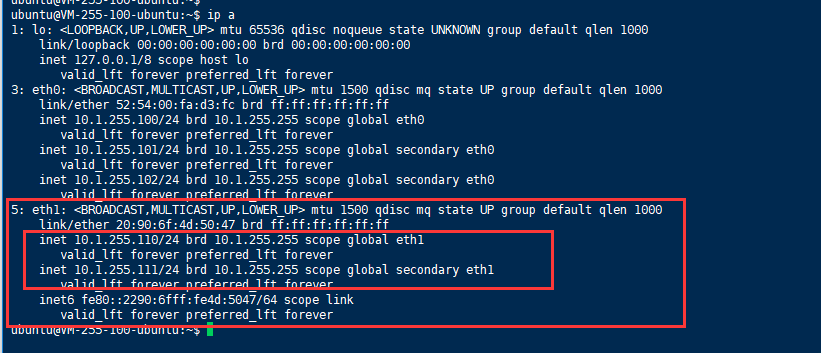
4.4 rp_filter検証をオフにします
ubuntu@VM-255-100-ubuntu:~$ sudo vim /etc/sysctl.conf
ubuntu@VM-255-100-ubuntu:~$
ubuntu@VM-255-100-ubuntu:~$ tail -4/etc/sysctl.conf
net.ipv4.conf.default.rp_filter =0
net.ipv4.conf.all.rp_filter =0
net.ipv4.conf.eth0.rp_filter =0
net.ipv4.conf.eth1.rp_filter =0
### このファイルの最後に、これらの4行の構成を追加します。コメントネット.ipv4.conf.default.rp_filter =1。
ubuntu@VM-255-100-ubuntu:~$
ubuntu@VM-255-100-ubuntu:~$ sudo sysctl -p ###このコマンドを実行すると有効になります
kernel.sysrq =1
net.ipv6.conf.all.disable_ipv6 =1
net.ipv6.conf.default.disable_ipv6 =1
kernel.printk =5
net.ipv4.conf.default.rp_filter =0
net.ipv4.conf.all.rp_filter =0
net.ipv4.conf.eth0.rp_filter =0
net.ipv4.conf.eth1.rp_filter =0
5、 試験結果##
補助ネットワークカードの2つの外部ネットワークIPもpingとsshで接続でき、複数のネットワークカードの構成が完了しています。
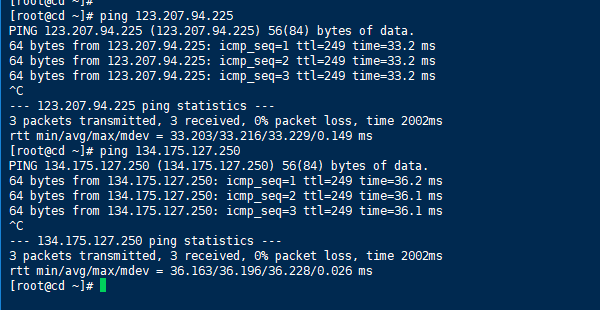
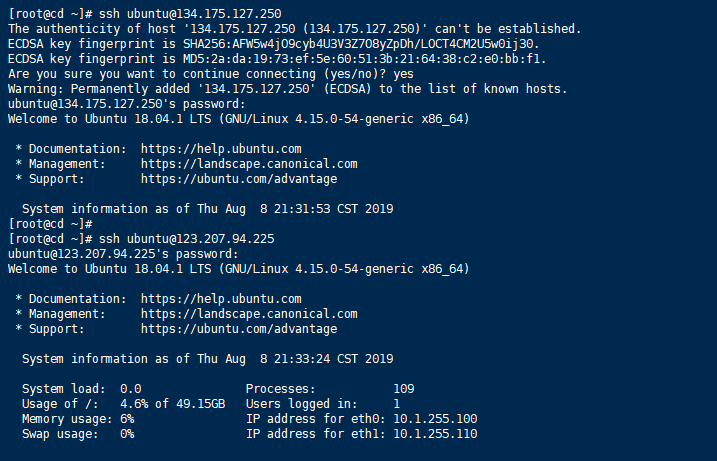
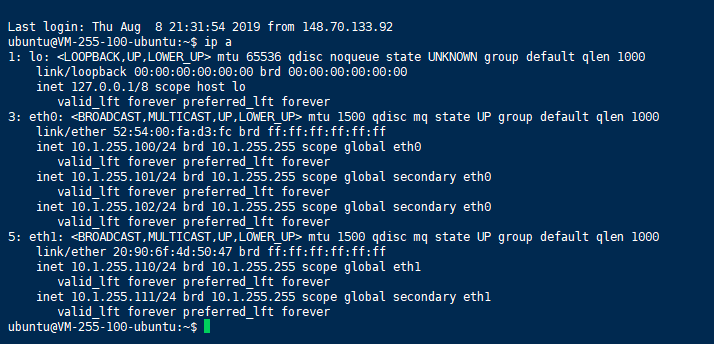
3、補足#
1、 サーバーはプライベートネットワークである必要があり、基本ネットワークはエラスティックネットワークカードを使用できません。
2、 CPUとメモリの構成によって、[クラウドサーバー]にバインドできるフレキシブルネットワークカードの数(https://cloud.tencent.com/product/cvm?from=10680)と1枚のネットワークカードにバインドできる内部ネットワークIPの数は大きく異なります。[公式ウェブサイトの説明](https://cloud.tencent.com/document/product/213/15379?from=10680#.E7.BD.91.E5.8D.A1.E7.9B.B8.E5.85.B3.E9.99.90.E5.88.B6)を参照してください。
3、 エラスティックネットワークカードの関連操作については、【公式サイトドキュメント】(https://cloud.tencent.com/document/product/576/18544?from=10680)をご参照ください。
4、その他のシステム構成ドキュメント#
CentOS
[ Centos7サーバーのメインネットワークカードバインディングマルチIPプラクティスのデモンストレーション](https://cloud.tencent.com/developer/article/1360461?from=10680)
[ Centos7サーバーは、マルチIPプラクティスのデモンストレーションをバインドするための補助ネットワークカードを追加します](https://cloud.tencent.com/developer/article/1360462?from=10680)
Windows
[ Windowsサーバーのメインネットワークカードを使用したマルチIPバインディングの実用的なデモンストレーション](https://cloud.tencent.com/developer/article/1360445?from=10680)
[ Windowsサーバーは補助ネットワークカードを追加し、マルチIPプラクティスのデモンストレーションをバインドします](https://cloud.tencent.com/developer/article/1360457?from=10680)
Recommended Posts